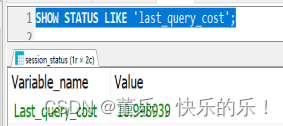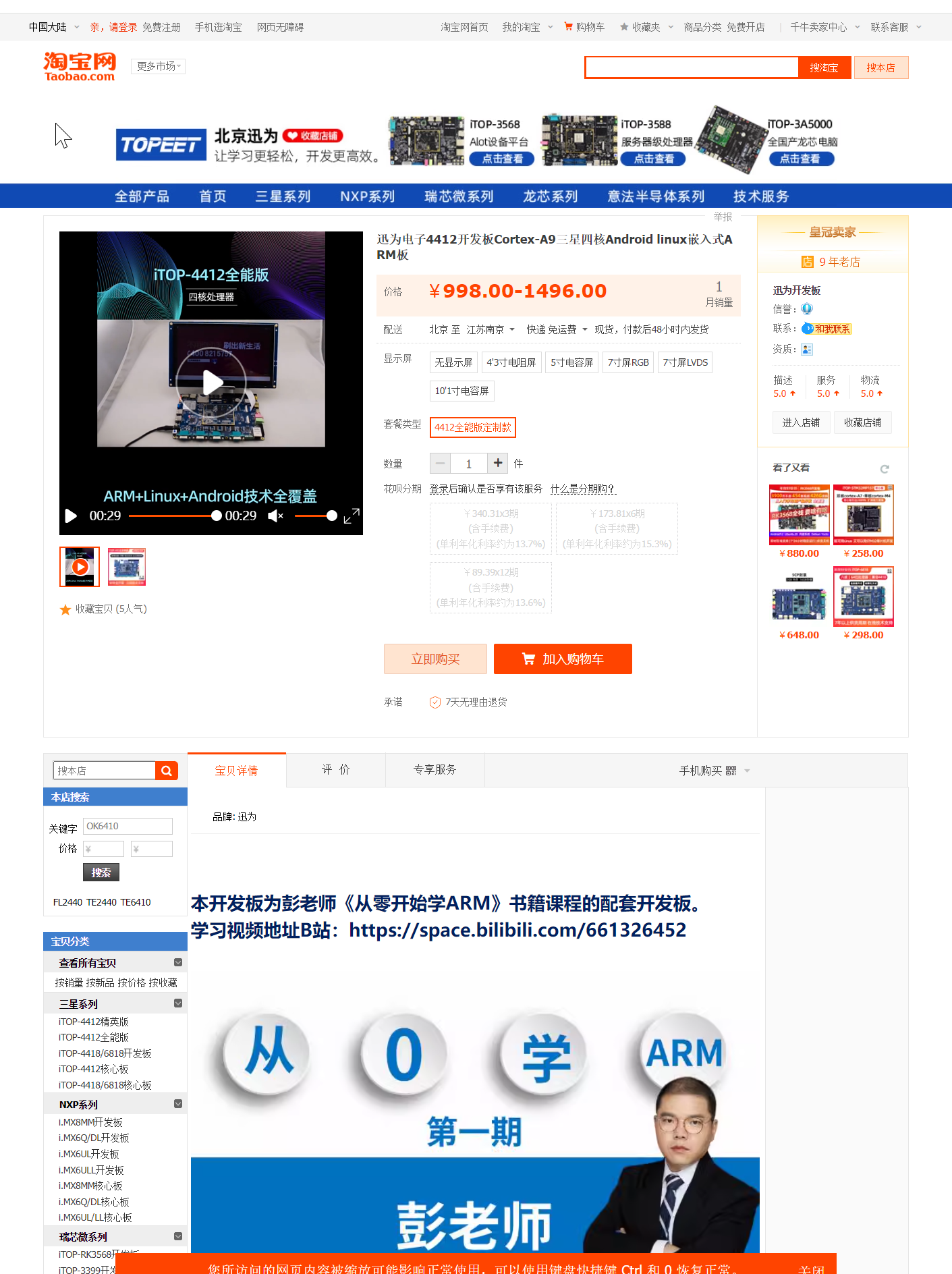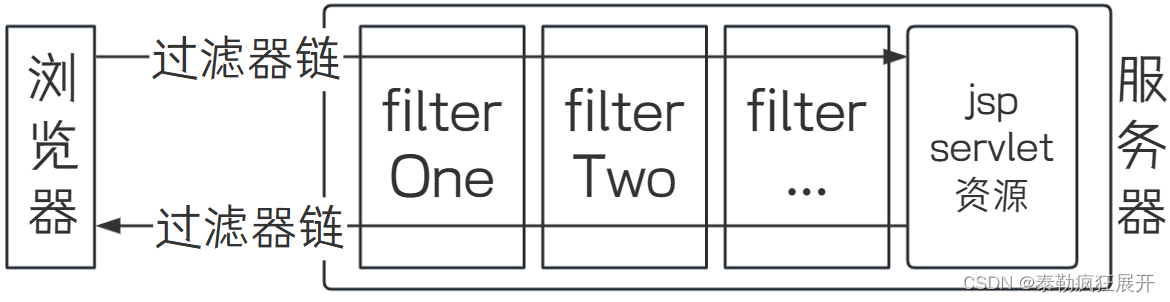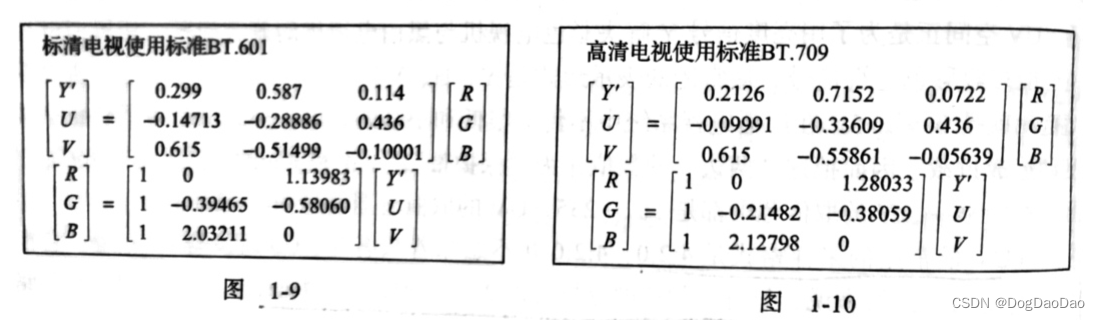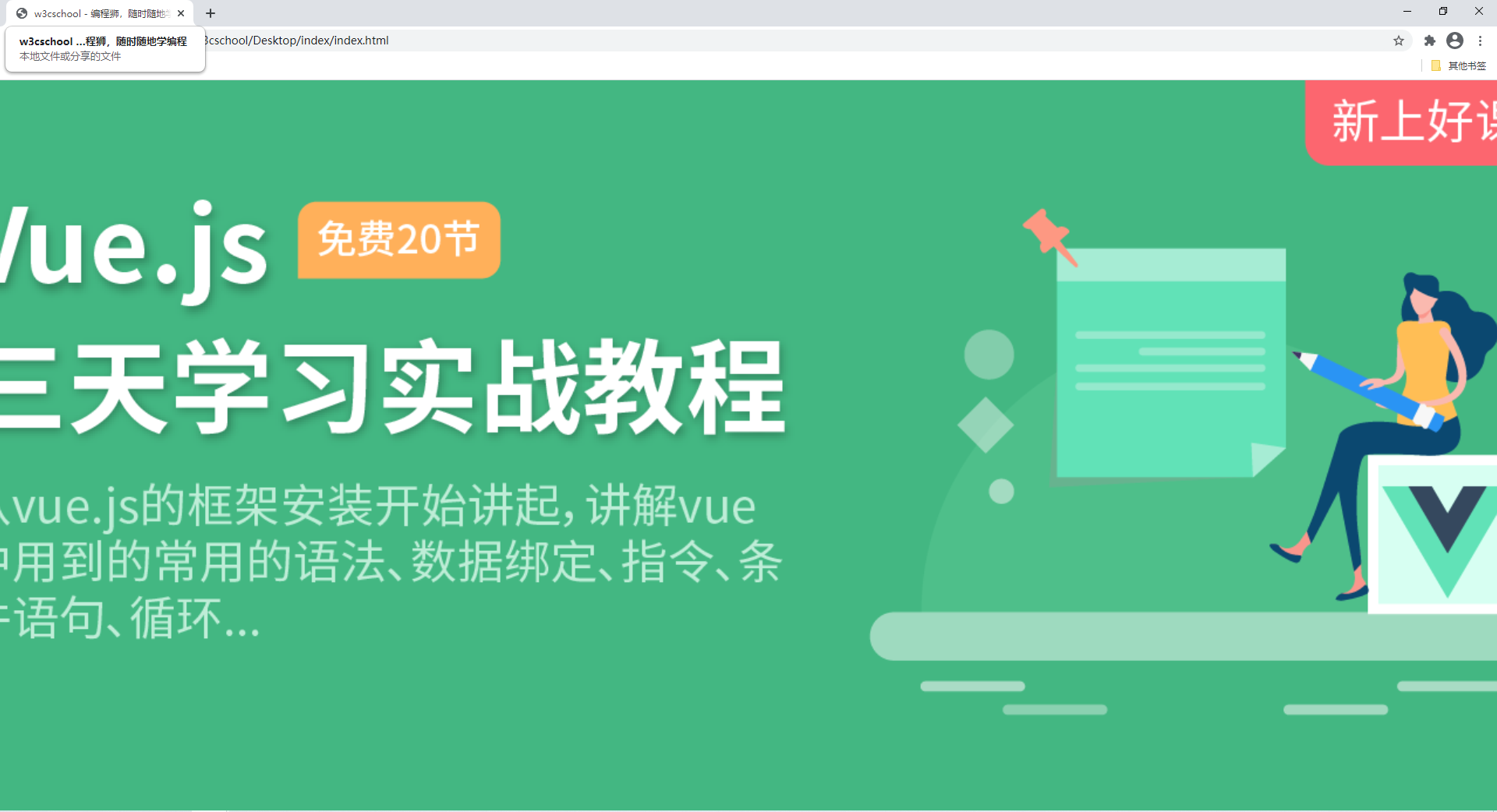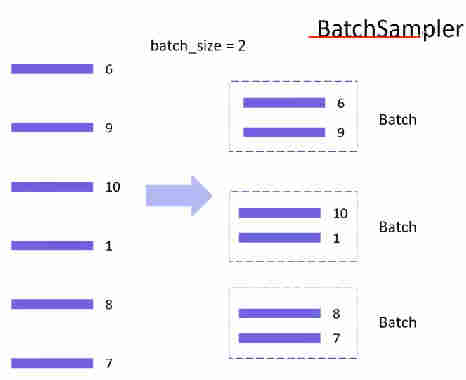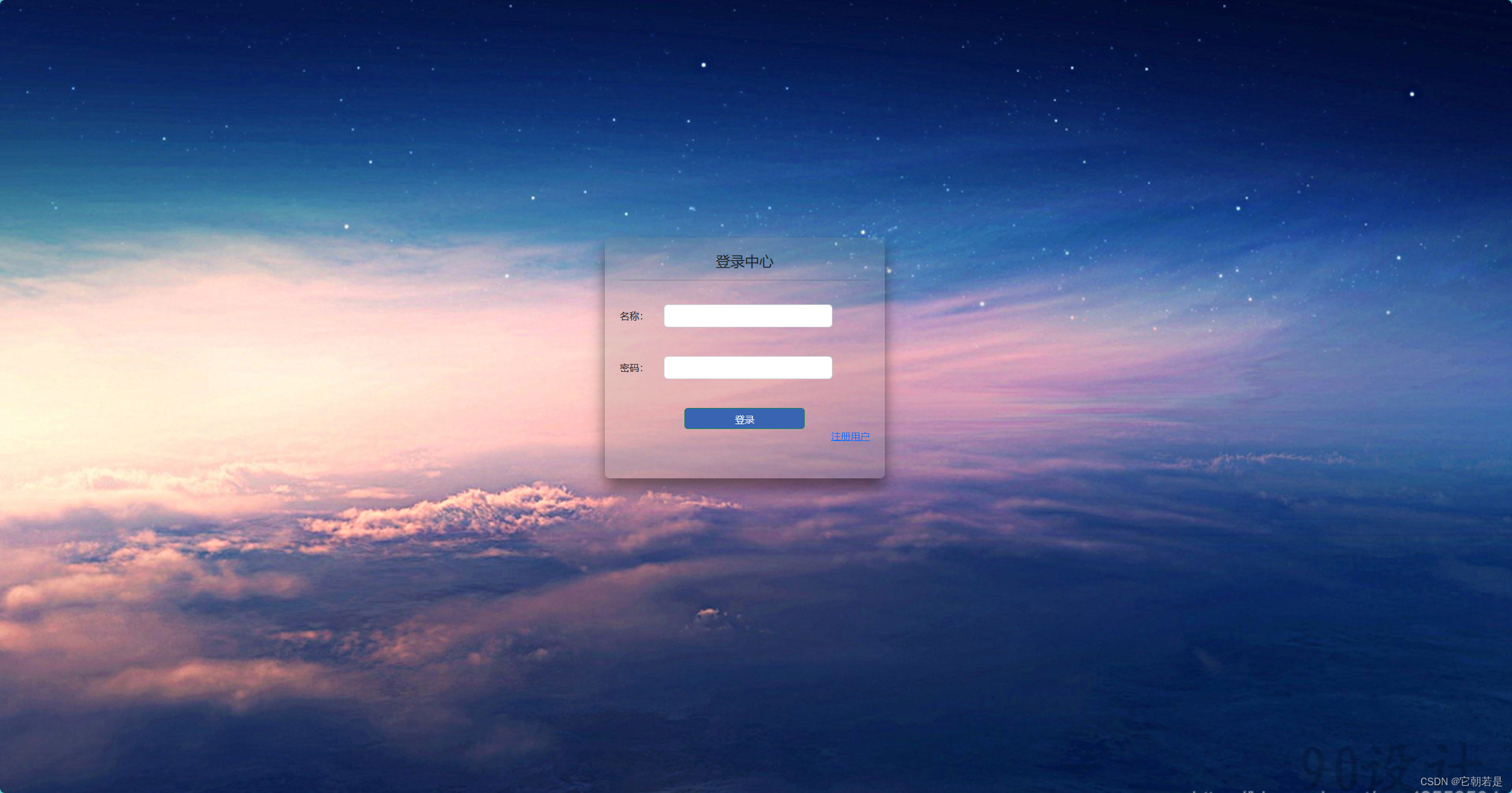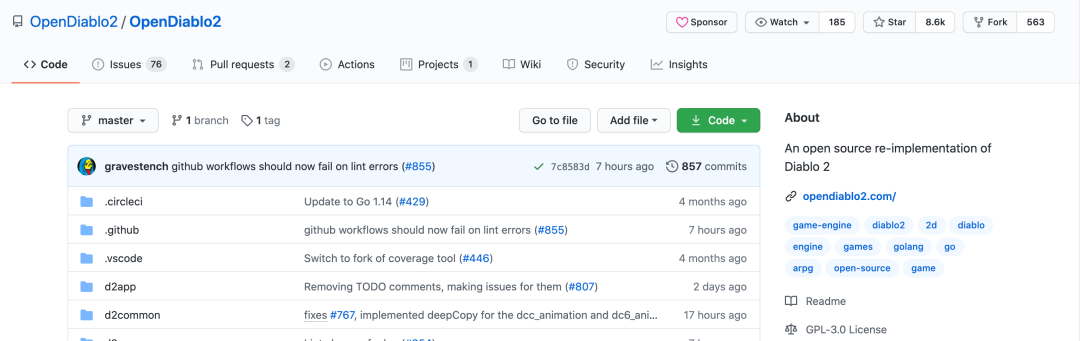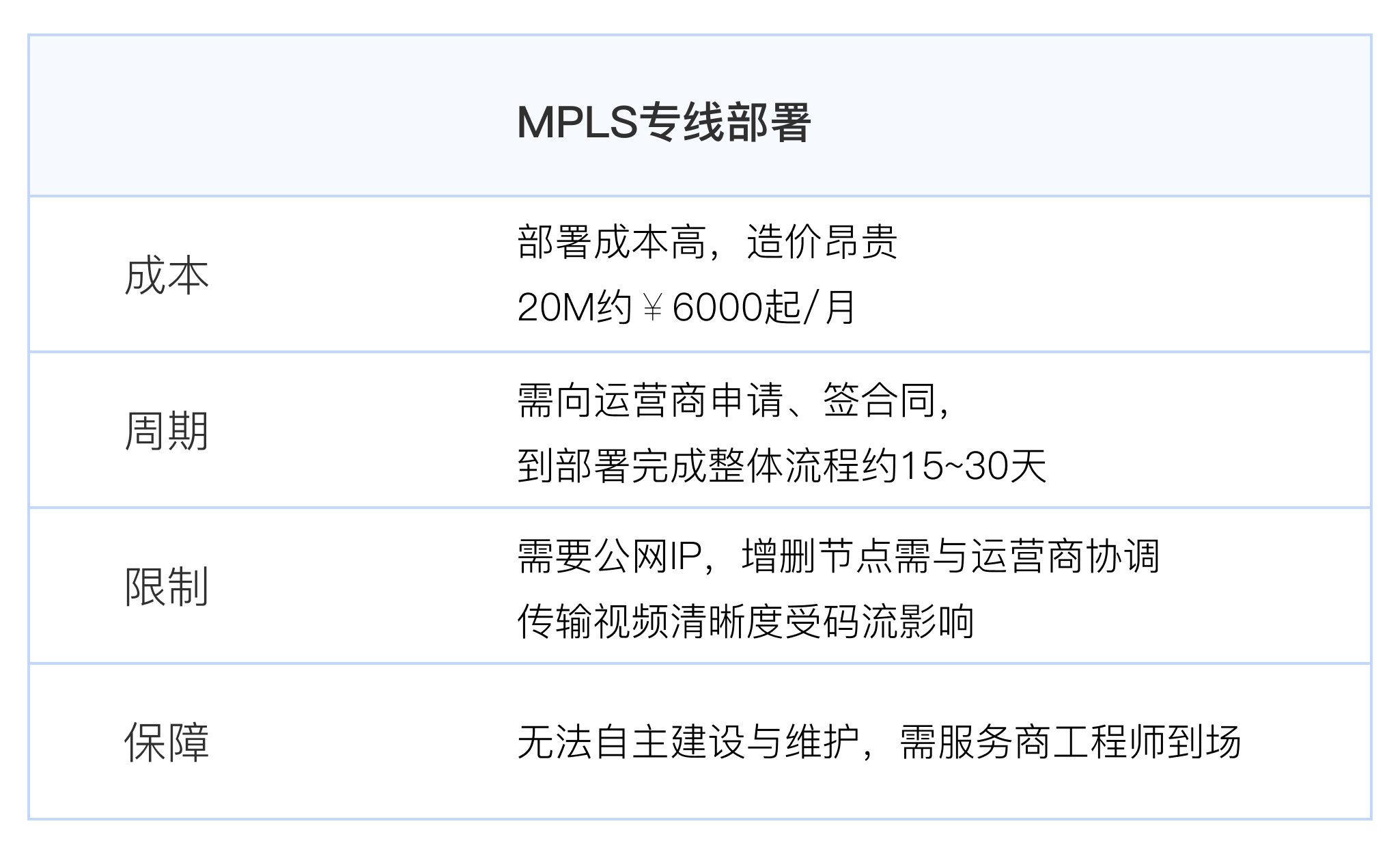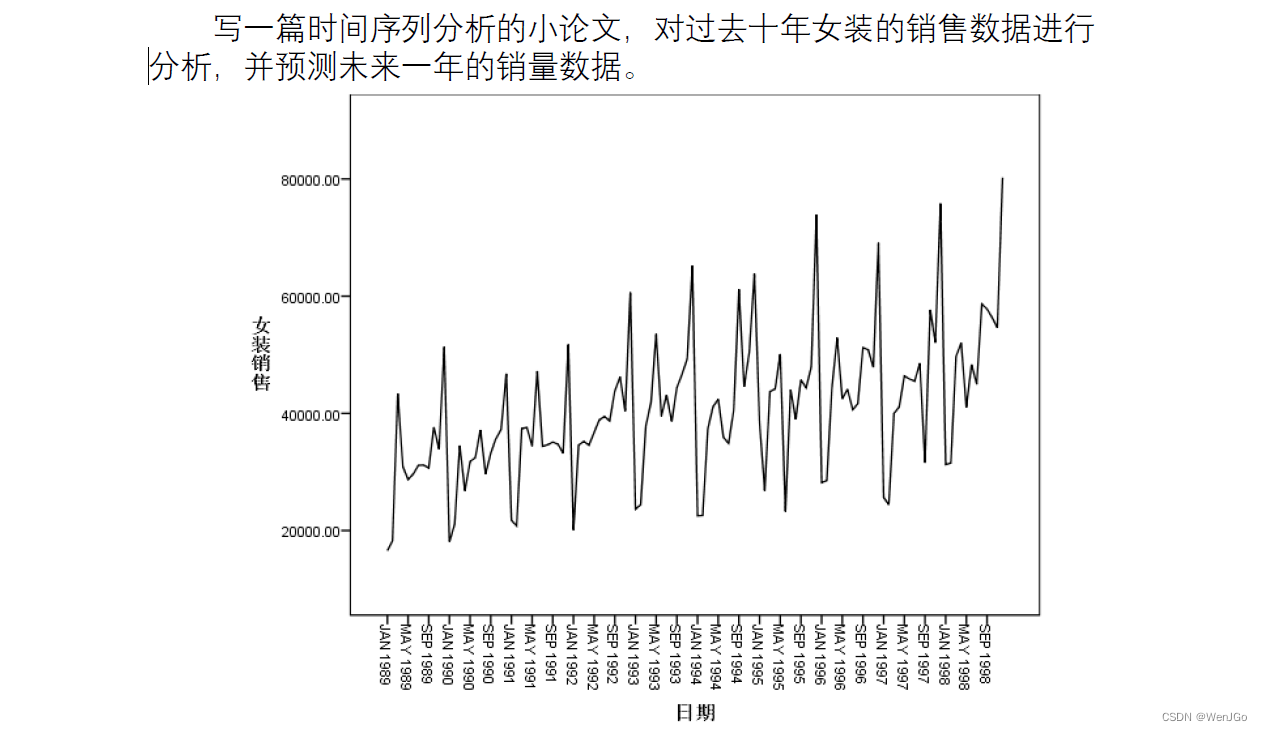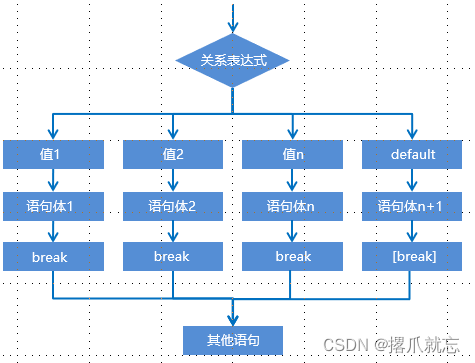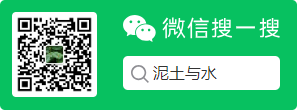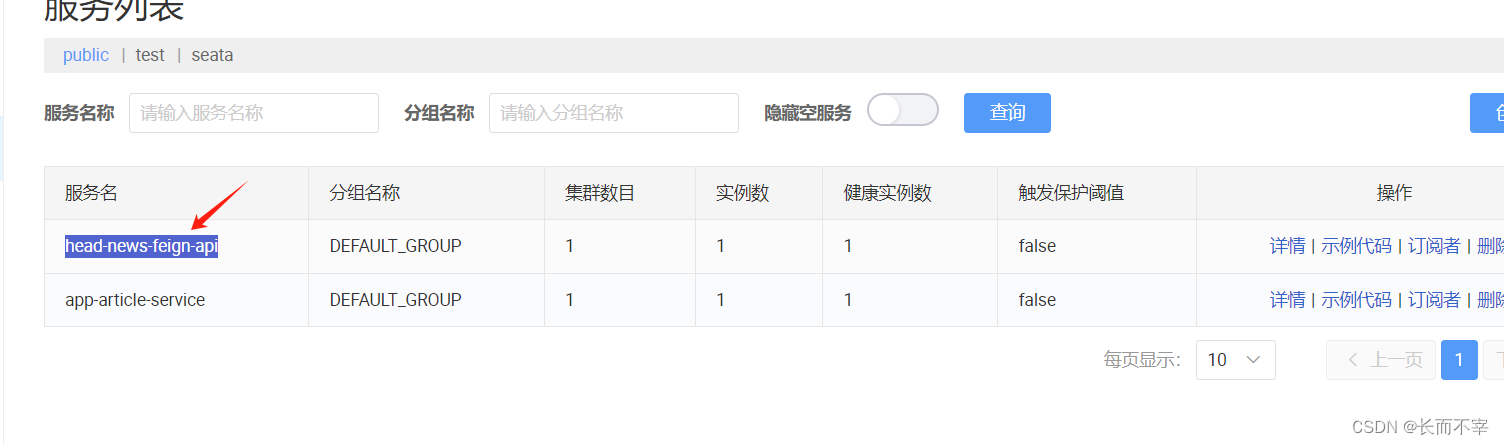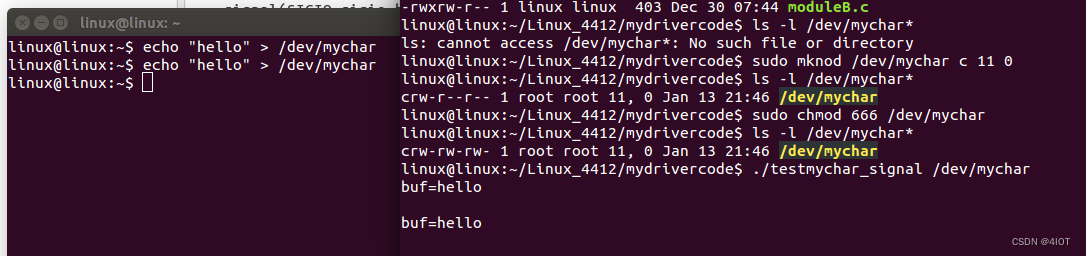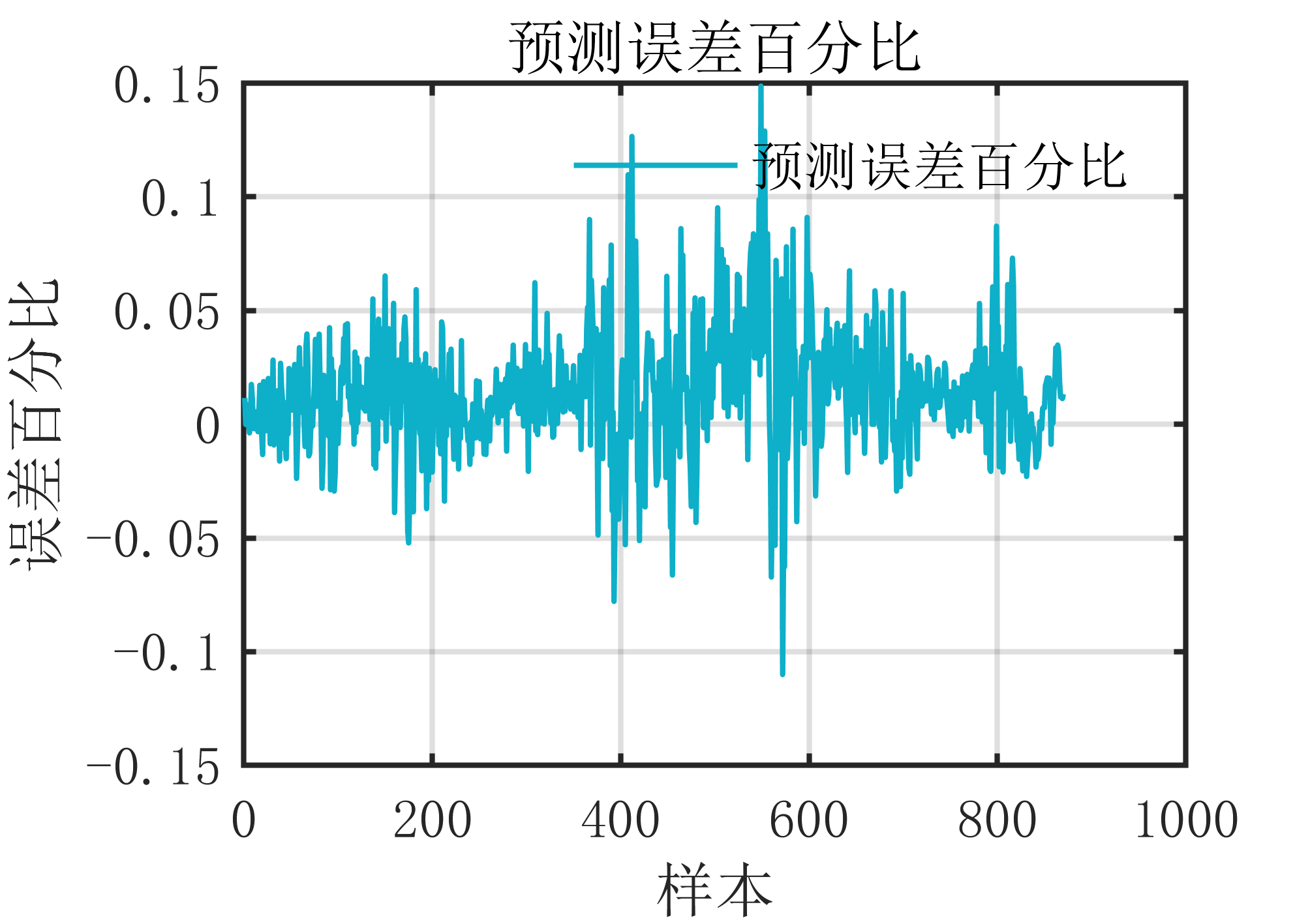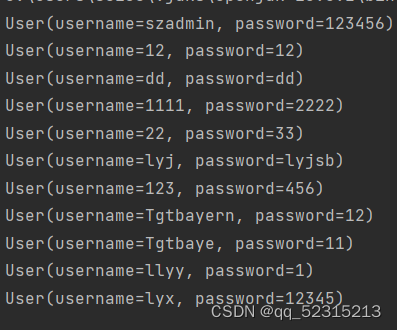大致思路:
jmeter完成接口脚本,Ant完成脚本执行并收集结果生成报告,最后利用jenkins完成脚本的自动集成运行.
环境安装:
1.jdk1.7 配置环境变量(参考前面的分页)
2.jmeter解压到本地,ant解压到本地
3.Ant解压到本地,并配置环境变量
ANT_HOME:D:\jmeter\apache-ant-1.9.6
Path:%ANT_HOME%\bin;%ANT_HOME%\lib
CALSSPATH:%ANT_HOME%lib;
4.cmd中验证Ant安装成功
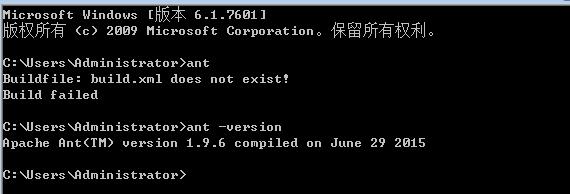
5.将JMeter所在目录下extras子目录里的ant-JMeter-1.1.1.jar复制到Ant所在目录lib子目录下
6、报告模板xls文件,放到jmeter目录中的extras文件夹里
7、创建如下脚本目录结构

jmeter_test(主目录文件)
result_log(测试报告及日志)
html(测试报告生成目录)
jtl(存放jtl文件的目录)
script(存放jmeter的jmx文件)
build.xml(核心配置文件)
8、在jmeter中完成项目的接口脚本,调试成功,保存到上面的scipt目录。


9.build.xml来设置运行时的具体配置
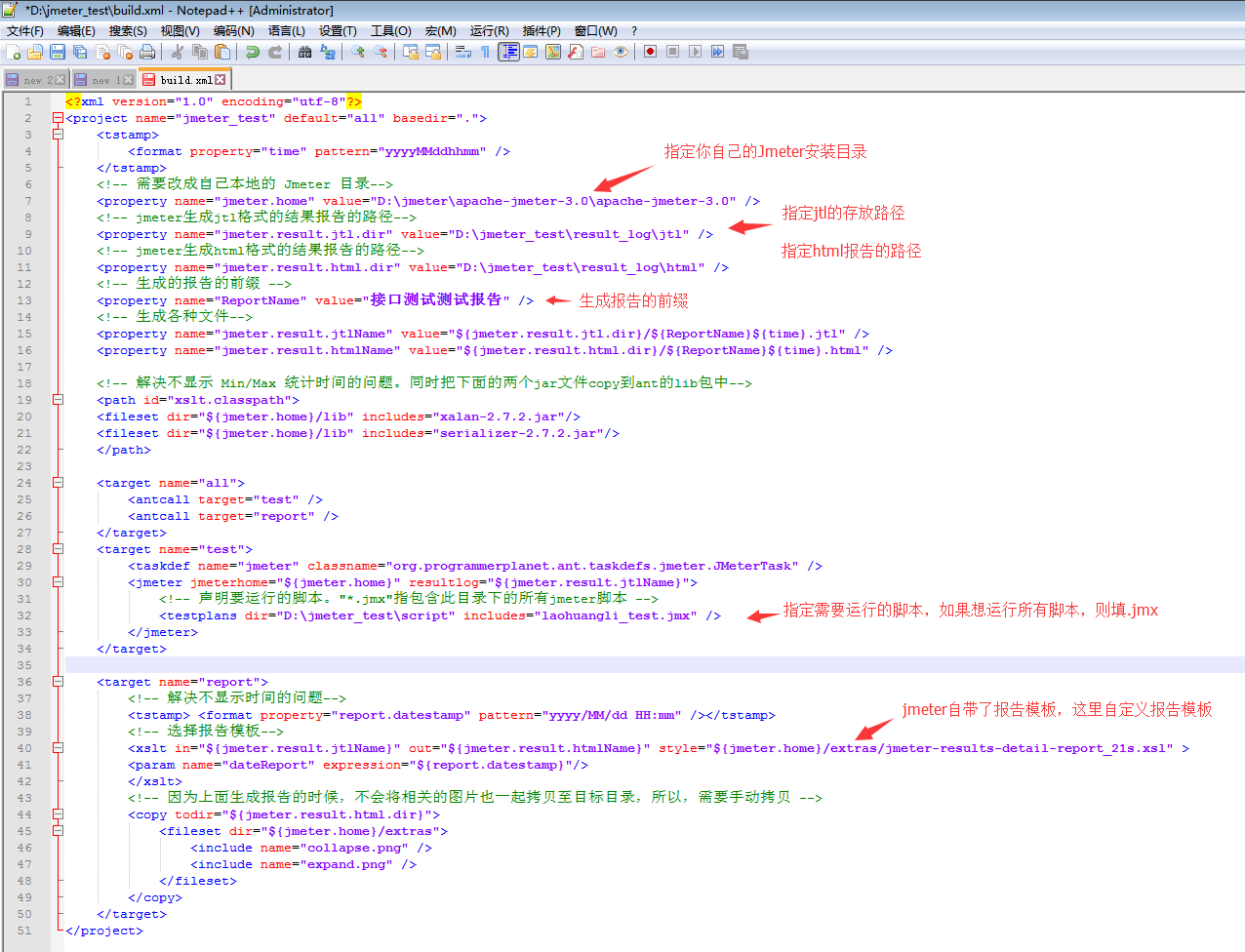
10.cmd目录下运行切换到D:\jmeter_test,输入ant执行,等待时间,出现BUILD SUCCESSFUL
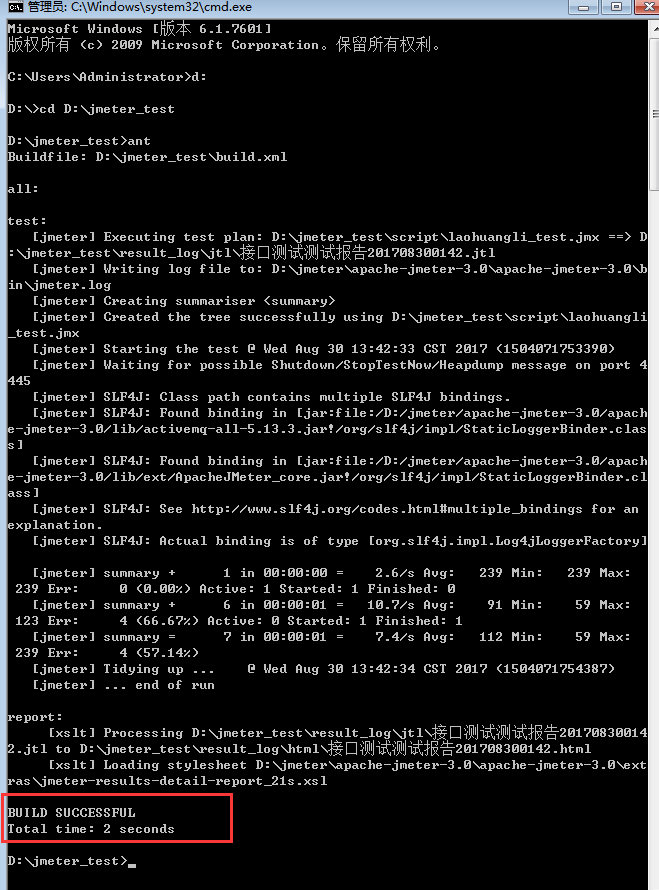
11、查看报告

12.集成到Jenkins大概步骤:
12.1系统管理-系统设置中,配置jdk和ant

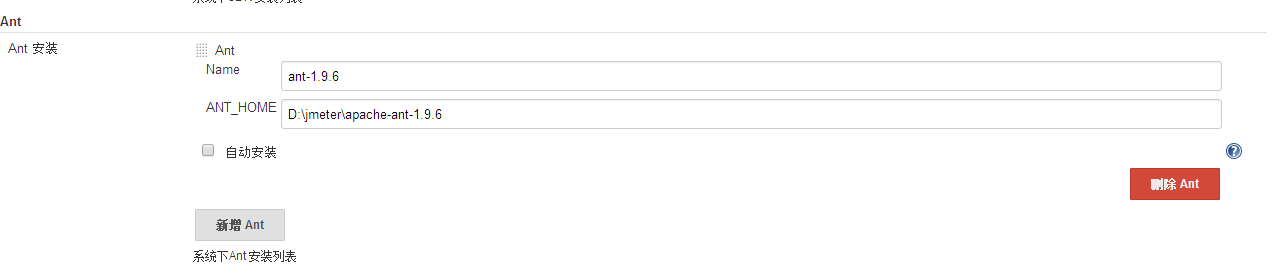
JDK别名:随便自己填,不过最好还是按照实际的写吧
JAVA_HOME:这个是本机JDK的安装路径(路径错误,会有红点提示你)
自动安装:不推荐使用
后面Ant与Maven的配置是一样的,JDK去oracle官网下载,Ant与Maven去apache官网下载
Ps:每个文本框后面都有个问号,点击问号就会出现帮助信息
12.2系统管理-系统设置中,配置邮件通知

上图,配置发件人地址
System Admin e-mail address:Jenkins邮件发送地址,如果你这个没有配置,发邮件的时候,会报错
配置邮件通知
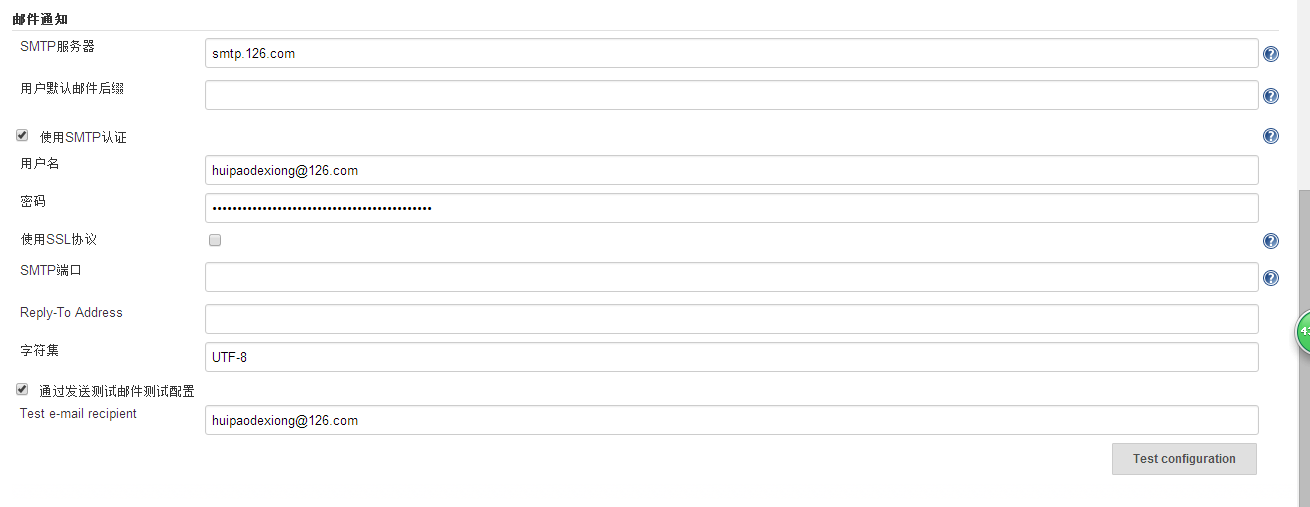
这个就非常的简单了,根据的的邮箱提供者的参数配置就行了。
Ps:小技巧:用户默认邮件后缀配置了后,以后你填写邮件地址只需要@之前的就行了
12.3项目构建
12.3.1新建自由风格构建任务。在已运行的Jenkins主页中,点击左侧的新建Job进入如下界面
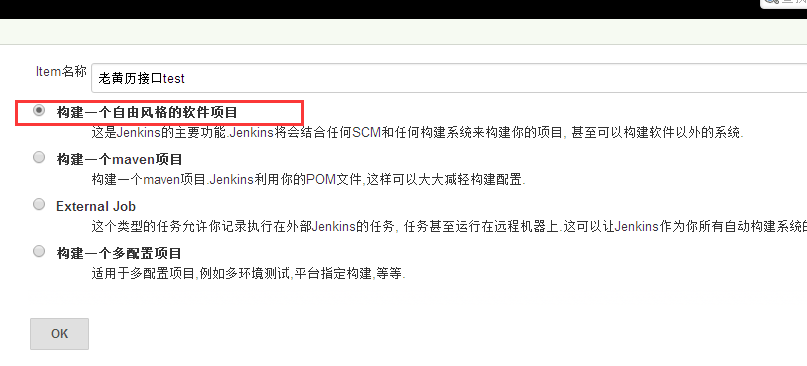
这时,需要为新的构建任务指定一个名称。(这里输入的任务名称为:老黄历接口test)这里有几种的任务类型可供选择,鉴于初步介绍,先选择构建一个自由风格的软件项目。对于其他的类型,经常使用的是拷贝已存在任务;这主要为了能在现有的任务基础上新建任务。点击OK按钮
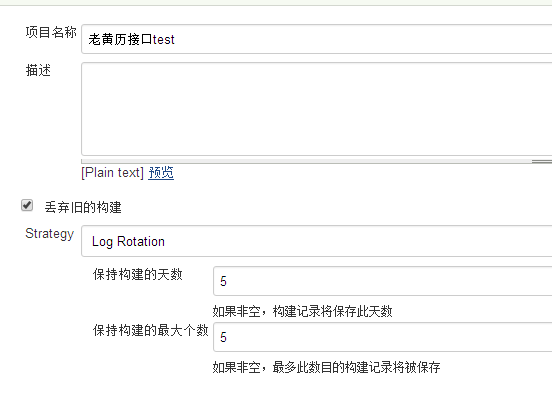
12.3.2构建触发器

Build after other projects are built:在其他项目构建完成后才执行构建:指定的项目完成构建后,触发此项目的构建。
Poll SCM :这是CI 系统中常见的选项。当您选择此选项,您可以指定一个定时作业表达式来定义Jenkins每隔多久检查一下您源代码仓库的变化。如果发现变化,就执行一次构建。例如,表达式中填写0,15,30,45 * * * *将使Jenkins每隔15分钟就检查一次您源码仓库的变化。
Build periodically :此选项仅仅通知Jenkins按指定的频率对项目进行构建,而不管SCM是否有变化。如果想在这个Job中运行一些测试用例的话,它就很有帮助。
12.3.3增加构建步骤,ant执行命令


Ant Version选择你Ant配置的那个名字,注意不要选择default
如果你的构建脚本build.xml不在workspace根目录、或者说你的构建脚本不叫build.xml。那么需要在高级里设置Build File选项的路径,指明你的脚本。注意:是相对路径
12.3.4邮件通知设置
选择Add post-build action,然后选择E-mail Notification,如下图:

在Recipients中输入收件人邮件地址,如果用多个收件人用“,”英文逗号隔开
12.3.5,构建完成后,保存页面信息
12.4运行
回到jenkins主界面,点击项目运行

13.邮件收到的信息
无异常,构建成功的信息

有异常,构建失败的信息
最后感谢每一个认真阅读我文章的人,礼尚往来总是要有的,虽然不是什么很值钱的东西,如果你用得到的话可以直接拿走:
这些资料,对于【软件测试】的朋友来说应该是最全面最完整的备战仓库,这个仓库也陪伴上万个测试工程师们走过最艰难的路程,希望也能帮助到你!